Как Увеличить Максимальный Размер Загружаемого Файла в WordPress
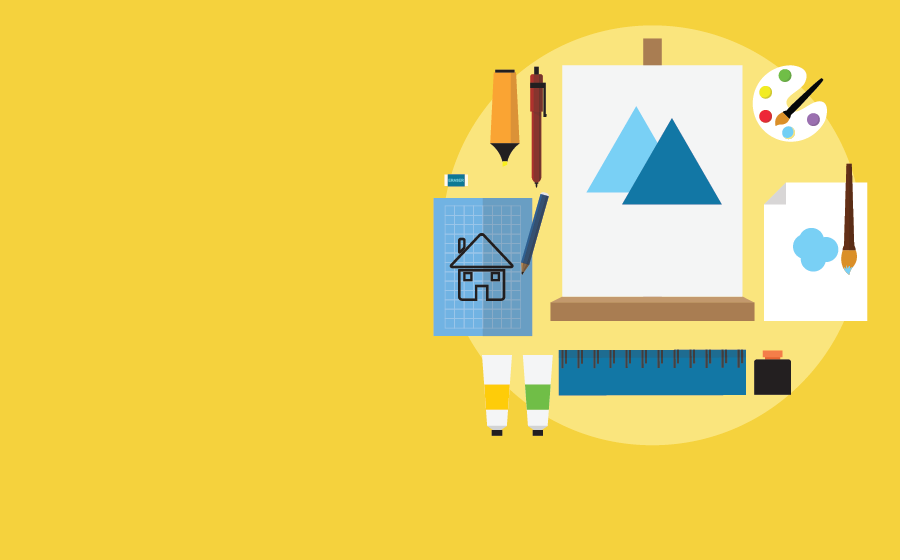
WordPress имеет встроенный загрузчик медиафайлов. Это делает загрузку файлов на ваш блог лёгкой задачей — нет необходимости использовать FTP-клиенты или файловые менеджеры. Все медиафайлы, которые могут вам понадобиться в вашем блоге, могут быть легко загружены в несколько кликов мыши.
Однако стоит отметить, что медиа загрузчик использует PHP для загрузки файлов на сервер и, к сожалению, имеет лимит на максимальный размер загружаемого файла. Вы можете проверить максимальный размер файла в WordPress зайдя в Панель администратора→ Медиафайлы→ кнопка Добавить новый.
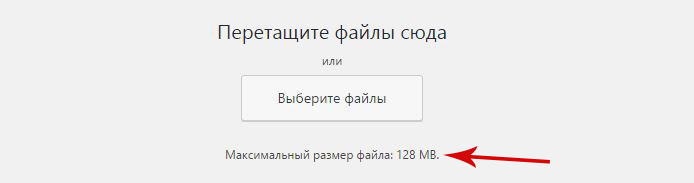
Этот лимит может быть разным в зависимости от провайдера услуг хостинга или настроек WordPress. В большинстве случаев, максимальный размер загружаемого файла в WordPress является достаточным для рядовых пользователей. Но что, если вы хотите загрузить видео высокого качества или большой PDF файл, который превышает лимит? Попытка загрузки подобного рода файлов приведет к появлению сообщения об ошибке Размер файла превышает максимальный для этого сайта:

Существует несколько способов для увеличения максимального размера загружаемого файла в WordPress. Мы расскажем о них в этом руководстве.
Оглавление
Что вам понадобится
Перед тем, как вы начнете это руководство, вам понадобится следующее:
- Доступ к панели управления хостингом
- Доступ к панели администратора WordPress
Вариант 1 — Увеличение максимального размера загружаемых файлов в .htaccess
Многие провайдеры услуг хостинга позволяют менять различные PHP настройки через файл .htaccess. Таким образом, применив правило php_value upload_max_filesize в файле .htaccess вы можете увеличить максимальный размер файлов для загрузки.
Мы будем использовать Файловый Менеджер для редактирования файла .htaccess, но, то же самое может быть сделано используя FTP-клиент. Найти файл .htaccess вы можете в том же каталоге, где расположены ваши файлы WordPress. К примеру, если вы можете получить доступ к вашему сайту через такой адрес вашдомен.ru, значит ваш WordPress и .htaccess должны находиться в папке public_html.
Как только расположение файла .htaccess определено, выберите его и нажмите кнопку Редактировать.
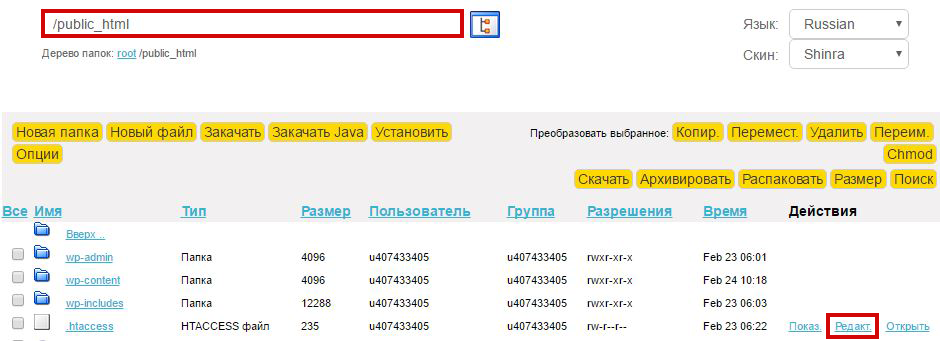
Вам необходимо добавить следующий код в конец файла:
php_value upload_max_filesize 128M php_value post_max_size 128M php_value max_execution_time 300 php_value max_input_time 300
Как только вы закончите, сохраните изменения нажав на иконку Сохранить в левом верхнем углу.
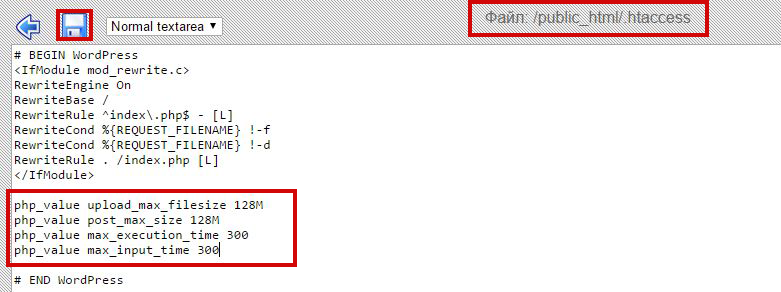
Вариант 2 — Настройка файла php.ini
ВАЖНО! Этот метод наиболее полезен, если ваш сайт WordPress находится на сервере VPS. Многие из провайдеров услуг виртуального хостинга не позволяют редактирование файла php.ini. Если вы используете виртуальный хостинг, свяжитесь с командой поддержки вашего хостинга для уточнения данной информации.
Если вариант с редактированием файла .htaccess для вас не работает, вы можете попытаться увеличить максимальный размер загружаемого файла в WordPress, отредактировав файл php.ini. Войдите в Файловый Менеджер, FTP-клиент или даже SSH (если он поддерживается) и найдите файл php.ini в корневом каталоге. Если вы не видите такого файла, создайте его и впишите следующие правила:
upload_max_filesize = 128M post_max_size = 128M max_execution_time = 300
Как только вы закончите, сохраните изменения и проверьте результат изменений в Панели администратора WordPress→ Медиафайлы→ кнопка Добавить новый.
Вариант 3 — Увеличение максимального размера загружаемого файла в cPanel
Если ваш провайдер услуг хостинга использует cPanel и позволяет изменить настройки PHP, вы сможете легко увеличить максимальный размер загружаемых файлов в WordPress:
- Войдите в cPanel и найдите Выбор версии PHP в разделе Программное обеспечение.
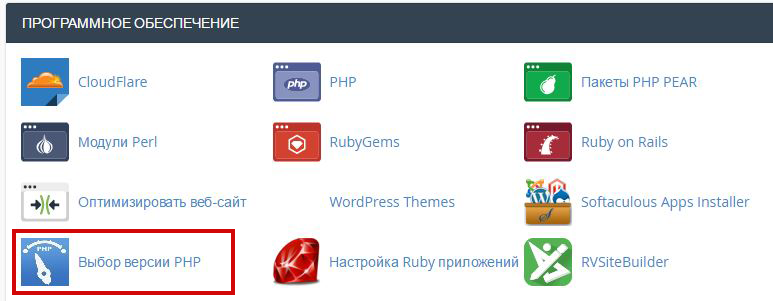
- Нажмите на Switch to PHP Options (Переключиться на опции PHP).

- Измените значение post_max_size и upload_max_filesize.
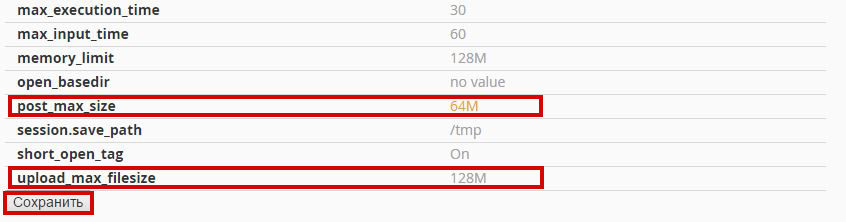
- Нажмите кнопку Сохранить для сохранения изменений.
Вариант 4 — Изменение файла wp-config.php
Не волнуйтесь, если методы описанные выше для вас не работают. Еще одним путем для увеличения максимального размера загружаемого файла в WordPress, является изменение лимита памяти. Для этого добавьте следующий код в файл wp-config.php:
define('WP_MEMORY_LIMIT', '128M');
Войдите в Файловый Менеджер или FTP-клиент, найдите файл wp-config.php и добавьте код выше в конец файла. После того, как вы закончите, wp-config.php должен выглядеть вот так:
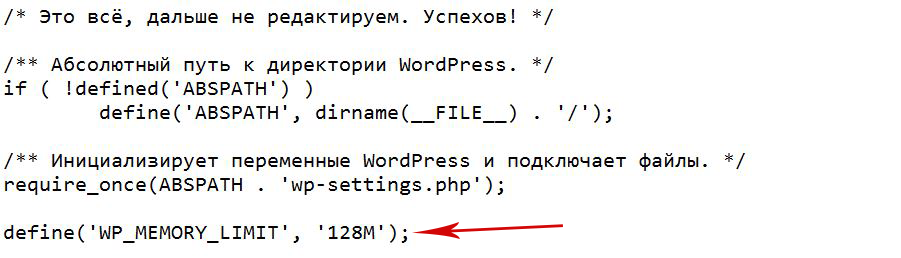
Заключение
Закончив данное руководство вы будете знать, как увеличить максимальный размер загружаемого файла в WordPress, теперь вы сможете загружать необходимые для вашего блога файлы.
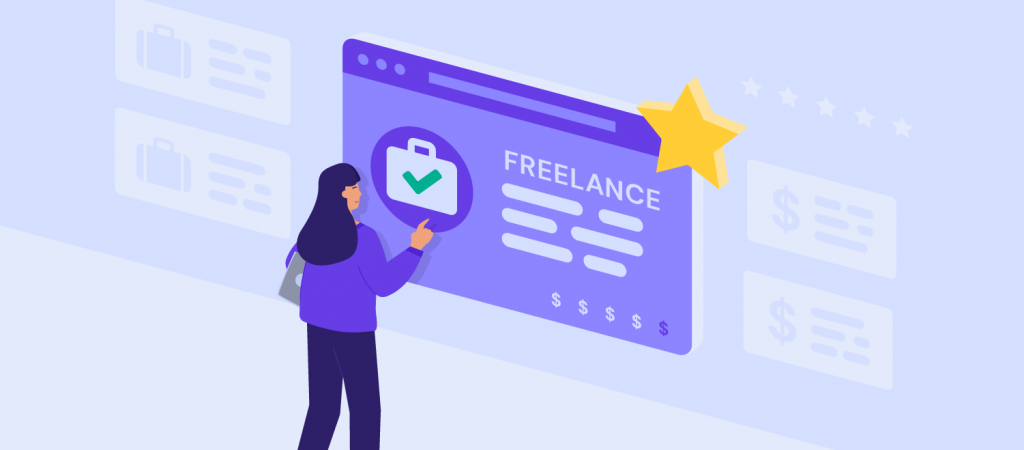

Коментарі
09 сентября 2017
Спасибо. Воспользовался cPanel
14 ноября 2017
Спасибо помогло!!!
17 ноября 2017
Благодарю! Использовал способ cPanel, все получилось.
02 апреля 2018
Я добавил код в wp-config.php, метод работает
13 апреля 2018
Замечательно, Роман, спасибо, что дали обратную связь.
19 апреля 2018
Спасибо. Воспользовался cPanel очень помогло не мог загрузить прайс лист в формате pdf размер был 2 мб макс загрузки поставил на 128 мб)))
28 августа 2018
Мне лично помог Вариант 2 , Спасибо.
28 октября 2018
Благо дарю... Ограничение было до 2 mb. Достаточно было разместить код в .htaccess... все заработало.
08 января 2019
У меня после изменения .htaccess вылезла ошибка 403 и теперь даже на сайт не могу зайти
08 января 2019
Здравствуйте. Попробуйте устранить с помощью этого руководства: https://www.hostinger.ru/rukovodstva/kak-ispravit-oshibku-403-forbidden-error
27 февраля 2019
Спасибо ! Очень помог третий способ!
12 марта 2019
WP_MEMORY_LIMIT устанавливает лимит памяти для работы wordpress, причем тут размер загружаемых файлов? Ищу инструкцию для nginx
12 марта 2019
Я думаю, в статью стоит добавить случай с многосайтовой установкой Wordpress, там есть ещё одно ограничение, которое можно изменить в админке. Для этого нужно открыть Управление сетью > Настройки > Параметры сети, и изменить параметр "Максимальный размер".
04 июля 2019
Благодарю за дельные советы 1-й способ с .access заработал!
28 июля 2019
Спасибо тебе огромное!!! Поддерживаю!!
27 октября 2019
Спасибо. Помогло! cPanel
08 января 2020
Никто не смог нормально объяснить и помочь, ваша статья помогла.
07 июля 2020
Третий вариант самый простой, как по мне) Всё получилось!! Спасибо большое!!